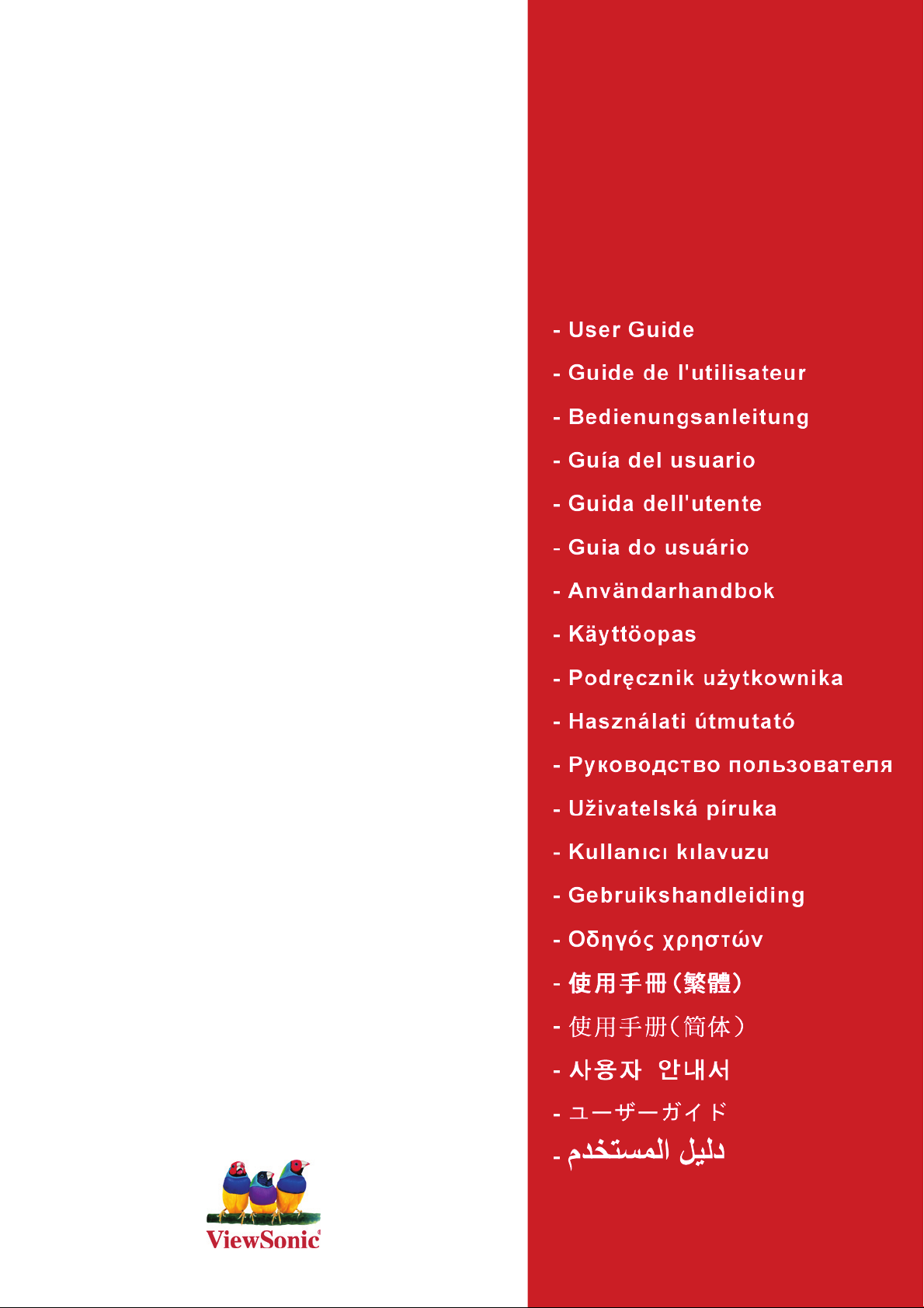
ViewSonic
VX2245wm
LCD Display
®
Model No. : VS11349
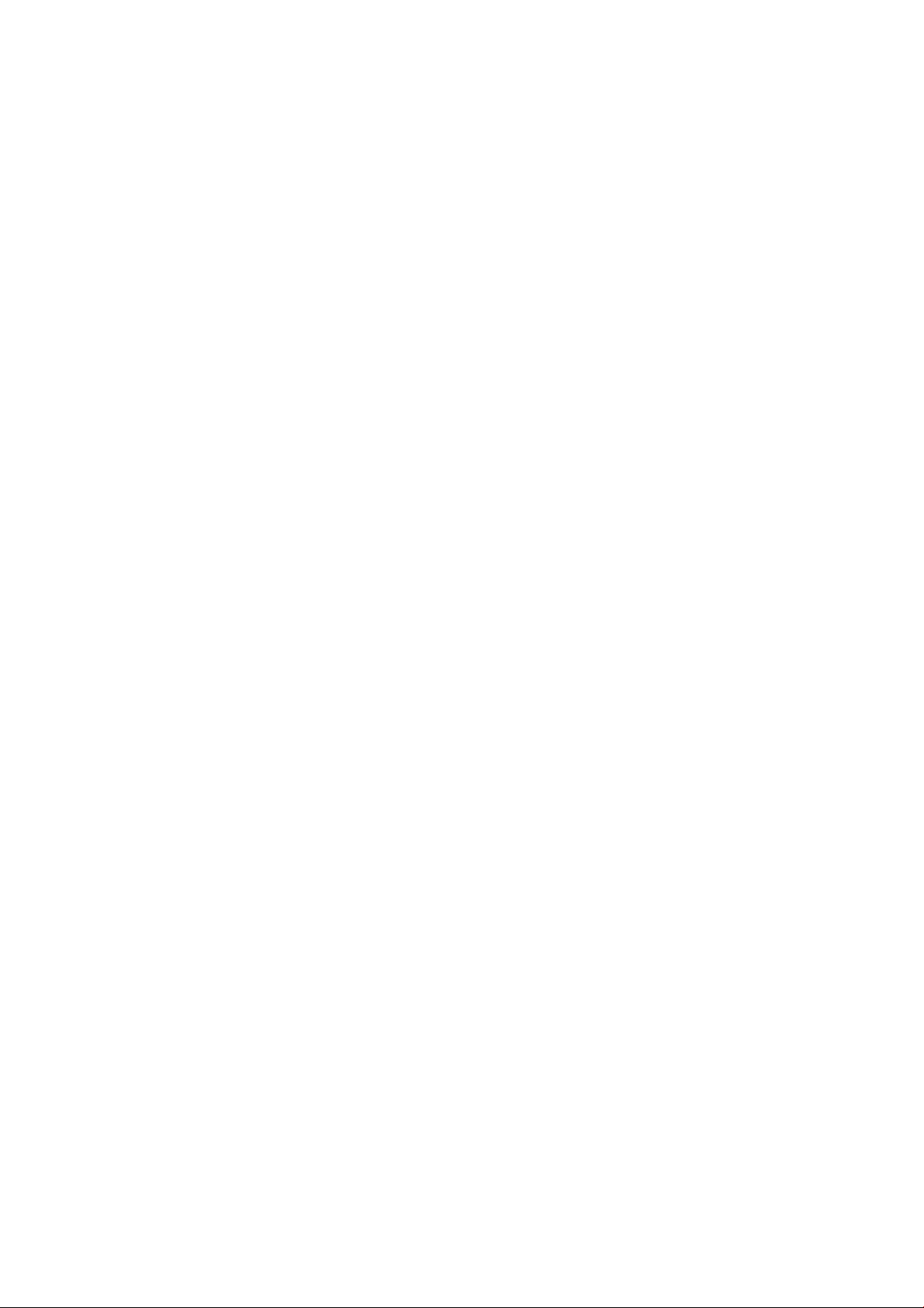
Περιεχόμενα
Πληροφορίες Συμμόρφωσης ........................................................................ 1
Σημαντικές Οδηγίες Ασφάλειας ..................................................................... 2
Δήλωση Συμμόρφωσης με RoHS ................................................................. 3
Πληροφορίες Πνευματικών Δικαιωμάτων ...................................................... 4
Δήλωση Προϊόντος ....................................................................................... 4
Πρώτα Βήματα
Περιεχόμενα Συσκευασίας ............................................................................5
Προφυλάξεις .................................................................................................5
Γρήγορη Εγκατάσταση .................................................................................. 6
ViewDockTM Σύνδεση σε υπολογιστή ............................................................ 7
Τοποθέτηση σε Τοίχο (Προαιρετικό) .............................................................. 8
Χρήση της LCD Οθόνης
Ρύθμιση της Λειτουργίας Χρονισμού ............................................................. 9
Ρυθμίσεις Κλειδώματος OSD και Κλειδώματος Τροφοδοσίας ...................... 9
Ρύθμιση της εικόνας της οθόνης ................................................................. 10
Χειριστήρια Κεντρικού Μενού ...................................................................... 11
Βασικά Χαρακτηριστικά του ViewDockTM .................................................... 16
Εξωτερική Περιγραφή .................................................................................17
Εγκατάσταση Συσκευής Ανάγνωσης Καρτών .............................................18
Εγκατάσταση Διανομέα USB.......................................................................19
ViewDockTM Σύνδεση με iPod ..................................................................... 20
Χειριστήριο Έντασης Υπογούφερ ............................................................... 20
Άλλες πληροφορίες
Τεχνικά χαρακτηριστικά ............................................................................... 21
Αντιμετώπιση Προβλημάτων ....................................................................... 22
Υποστήριξη Πελατών .................................................................................. 23
Καθαρισμός της LCD Οθόνης ..................................................................... 24
Περιορισμοί Εγγύησης ................................................................................ 25
ViewSonic VX2245wm
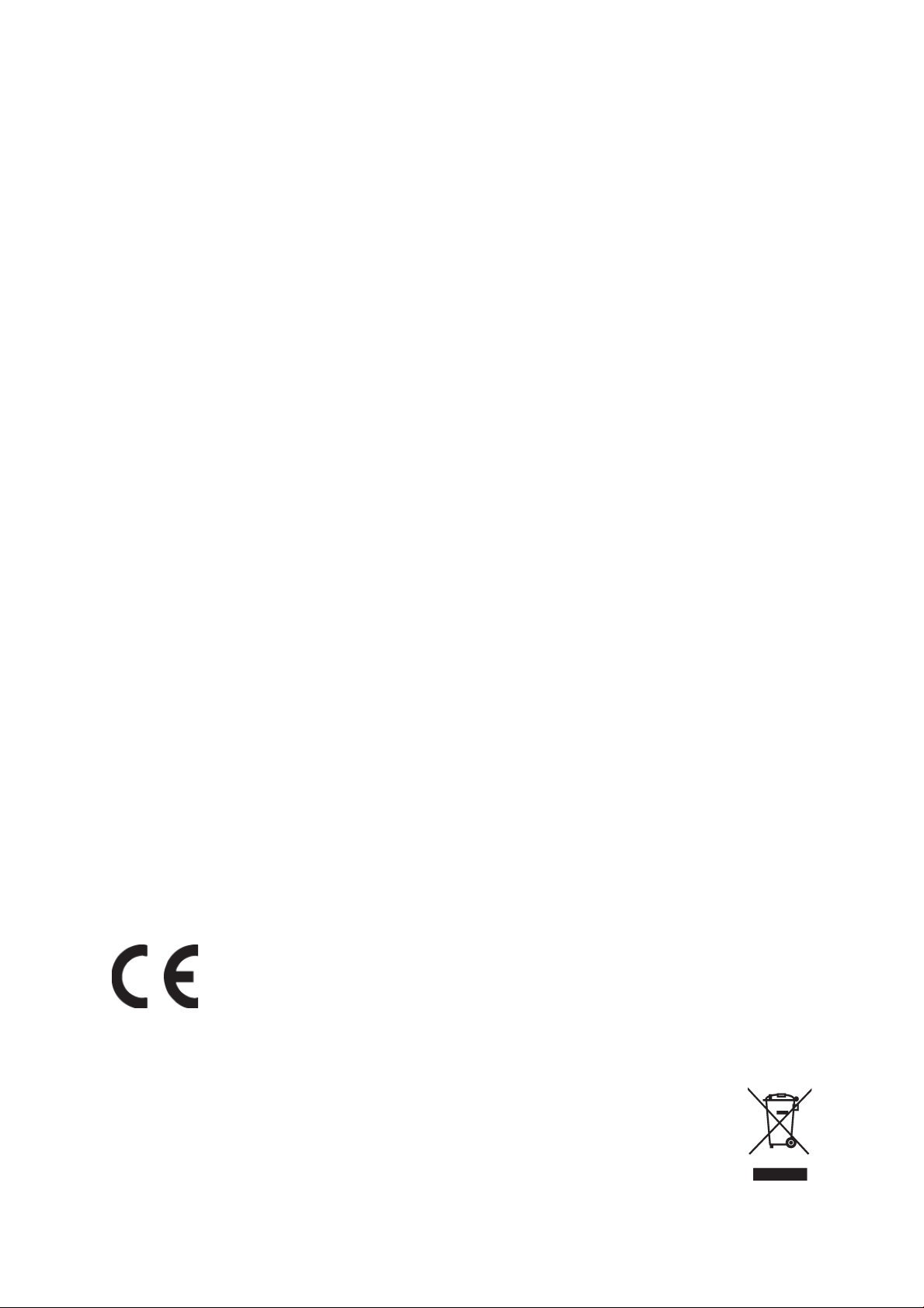
Πληροφορίες Συμμόρφωσης
Για τις ΗΠΑ
Αυτή η συσκευή συμμορφώνεται με το μέρος 15 των Κανονισμών FCC. Η λειτουργία
υπόκειται στις ακόλουθες δύο συνθήκες: (1) αυτή η συσκευή δε μπορεί να προκαλέσει
επιβλαβή παρεμβολή, και (2) η συσκευή αυτή πρέπει να αποδέχεται οποιαδήποτε παρεμβολή
ληφθεί, περιλαμβανομένης παρεμβολής που μπορεί να προκαλέσει ανεπιθύμητη λειτουργία.
Αυτός ο εξοπλισμός έχει δοκιμαστεί και έχει βρεθεί πως συμμορφώνεται με τα όρια για
μια ψηφιακή συσκευή Κλάσης Β, σύμφωνα με το Μέρος 15 των Κανονισμών FCC. Τα
όρια αυτά σχεδιάστηκαν για να παρέχουν εύλογη προστασία από επιβλαβείς παρεμβολές
σε εγκαταστάσεις κατοικιών. Ο εξοπλισμός αυτός παράγει, χρησιμοποιεί και μπορεί να
εκπέμψει ενέργεια με τη μορφή ραδιοσυχνότητας, ενώ αν η εγκατάσταση και η λειτουργία
του δεν γίνει σύμφωνα με τις οδηγίες, μπορεί να προκαλέσει επιβλαβείς παρεμβολές σε
ραδιοεπικοινωνίες. Όμως, δεν υπάρχει καμία εγγύηση πως δε θα υπάρξει παρεμβολή σε
μια συγκεκριμένη εγκατάσταση. Αν αυτός ο εξοπλισμός προκαλέσει βλαβερή παρεμβολή
στην ραδιοφωνική ή τηλεοπτική λήψη, πράγμα που μπορεί να καθοριστεί με το άνοιγμα
και το κλείσιμο του εξοπλισμού, ο χρήστης ενθαρρύνεται να δοκιμάσει να διορθώσει την
παρεμβολή με ένα ή περισσότερα από τα ακόλουθα μέτρα:
• Επαναπροσανατολίστε ή μετακινήστε την κεραία λήψης.
• Αυξήστε το διαχωρισμό μεταξύ του εξοπλισμού και του δέκτη.
• Συνδέστε τη συσκευή σε μια πρίζα που βρίσκεται σε διαφορετικό κύκλωμα από αυτό
στο οποίο είναι συνδεδεμένος ο δέκτης.
• Συμβουλευτείτε τον αντιπρόσωπο ή έναν έμπειρο τεχνικό ραδιόφωνου/τηλεόρασης για
βοήθεια.
Προειδοποίηση: Εφιστάται η προσοχή σας στο γεγονός πως αλλαγές ή τροποποιήσεις
που δεν έχουν εγκριθεί από το αρμόδιο σώμα για συμμόρφωση του εξοπλισμού, μπορεί να
ακυρώσουν την εξουσία του χρήστη να λειτουργήσει τον εξοπλισμό.
Για τον Καναδά
• Αυτή η ψηφιακή συσκευή Κλάσης Β συμμορφώνεται με το Καναδικό ICES-003.
• Cet appareil numérique de la classe B est conforme à la norme NMB-003 du Canada.
Συμμόρφωση CE για τις Ευρωπαϊκές Χώρες
Η συσκευή συμμορφώνεται με τις απαιτήσεις της οδηγίας της ΕΕ 89/336/ EEC
σύμφωνα με τις τροποποιήσεις 92/31/EEC και 93/68/EEC Αρθ. 5 σχετικά με
την “Ηλεκτρομαγνητική συμβατότητα” και 73/23/EEC σύμφωνα με την
τροποποίηση 93/68/EEC Αρθ.13 σχετικά με την “Ασφάλεια”.
Οι παρακάτω πληροφορίες είναι μόνο για τα κράτη-μέλη της ΕΕ
Το σημάδι που φαίνεται στα δεξιά είναι σύμφωνο με την Οδηγία Απόρριψης
Ηλεκτρικού και Ηλεκτρονικού Εξοπλισμού 2002/96/EC (WEEE).
Το σημάδι δηλώνει την υποχρέωση να ΜΗΝ απορριφθεί ο εξοπλισμός μαζί με τα
γενικά δημοτικά απορρίμματα, αλλά να γίνει χρήση των συστημάτων επιστροφής
και συλλογής σύμφωνα με τους τοπικούς νόμους.
ViewSonic VX2245wm
1
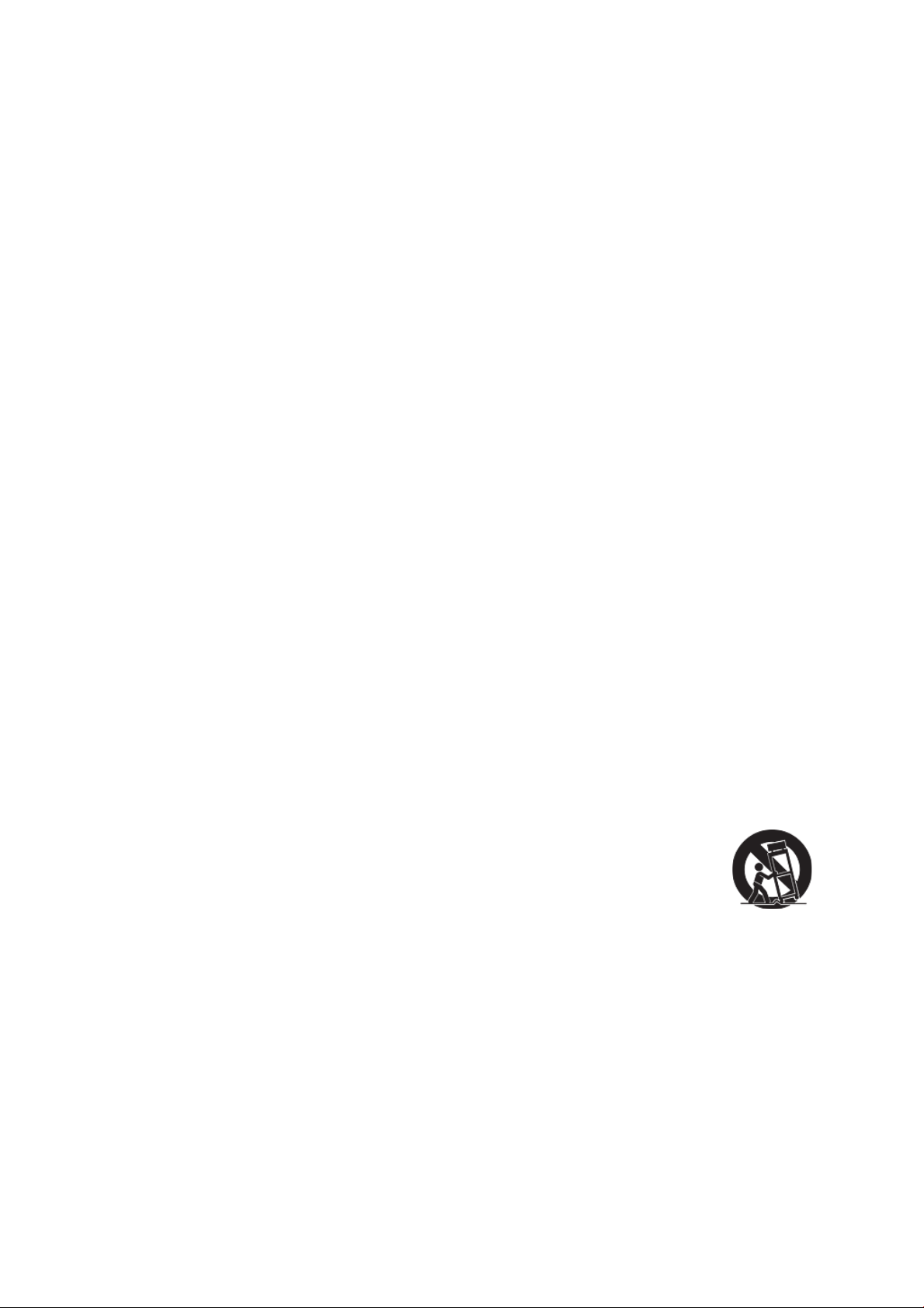
Σημαντικές Οδηγίες Ασφάλειας
1. Διαβάστε όλες τις οδηγίες πριν να χρησιμοποιήσετε αυτήν τη συσκευή.
2. Φυλάξτε αυτές τις οδηγίες σε ασφαλές μέρος.
3. Τηρήστε όλες τις προειδοποιήσεις.
4. Ακολουθήστε όλες τις οδηγίες.
5. Μη χρησιμοποιείτε αυτήν τη συσκευή κοντά σε νερό. Προειδοποίηση: Για να μειωθεί
ο κίνδυνος πυρκαγιάς ή ηλεκτροπληξίας, μην εκθέτετε αυτή τη συσκευή σε βροχή ή
υγρασία.
6. Καθαρίζετε με ένα μαλακό, στεγνό πανί. Αν χρειάζεται επιπλέον καθαρισμός, ανατρέξτε
στο “Καθαρισμός της LCD τηλεόρασης” για περισσότερες οδηγίες.
7. Μην φράζετε τις τρύπες αερισμού. Πραγματοποιήστε την εγκατάσταση της συσκευής
σύμφωνα με τις οδηγίες του κατασκευαστή.
8. Μην πραγματοποιήσετε την εγκατάσταση κοντά σε πηγές θερμότητας όπως καλοριφέρ,
θερμοπομπούς, φούρνους, ή άλλες συσκευές (περιλαμβανομένων των ενισχυτών) που
παράγουν θερμότητα.
9. Μην επιχειρήσετε να παραβιάσετε τις διατάξεις ασφαλείας πόλωσης ή γείωσης του φις.
Ένα πολωμένο φις έχει δύο ελάσματα το ένα πιο πλατύ από το άλλο. Ένα γειωμένο
φις έχει δύο λεπίδες και ένα τρίτο δόντι γείωσης. Το πλατύ έλασμα και το τρίτο δόντι
υπάρχουν για την ασφάλειά σας. Αν το φις δεν ταιριάζει στην πρίζα σας, συμβουλευτείτε
έναν ηλεκτρολόγο για αντικατάσταση της πρίζας.
10. Προστατέψτε το καλώδιο τροφοδοσίας από το να πατηθεί ή να τρυπηθεί ειδικά στο
σημείο που βρίσκεται το φις και στο σημείο όπου βγαίνει από τη συσκευή. Βεβαιωθείτε
πως η πρίζα βρίσκεται κοντά στη συσκευή ώστε να υπάρχει εύκολη πρόσβαση.
11. Χρ ησιμ οποιε ίτε μόνο εξαρ τήμα τα/πα ρελκ όμεν α που καθο ρίζο νται από τον
κατασκευαστή.
12. Να χρησιμοποιείτε μόνο το καροτσάκι, τρίποδο, βραχίονα ή τραπέζι που
συνιστά ο κατασκευαστής ή που πουλιούνται μαζί με τη συσκευή. Όταν
χρησιμοποιείτε ένα καροτσάκι, προσέχετε κατά τη μετακίνηση του μαζί με
τη συσκευή για να αποφύγετε τον τραυματισμό από την ανατροπή του.
13. Βγάλτε τη συσκευή από την πρίζα όταν δε θα χρησιμοποιηθεί για παρατεταμένες
χρονικές περιόδους.
14. Παραπέμψτε όλες τις επισκευές σε αρμόδιο προσωπικό επισκευών. Απαιτείται επισκευή
της συσκευής αν υποστεί οποιαδήποτε ζημιά, όπως: αν το καλώδιο ή το φις τροφοδοσίας
έχουν υποστεί ζημιά, αν χυθεί υγρό πάνω στη συσκευή ή πέσουν αντικείμενα μέσα στη
μονάδα, αν η μονάδα εκτεθεί σε βροχή ή υγρασία, ή αν η μονάδα δε λειτουργεί κανονικά
ή αν σας έχει πέσει.
15. Αυτό το προϊόν πρέπει να χρησιμοποιείται μόνο για διασκέδαση, οι εργασίες οπτικής
προβολής εξαιρούνται.
ViewSonic VX2245wm
2
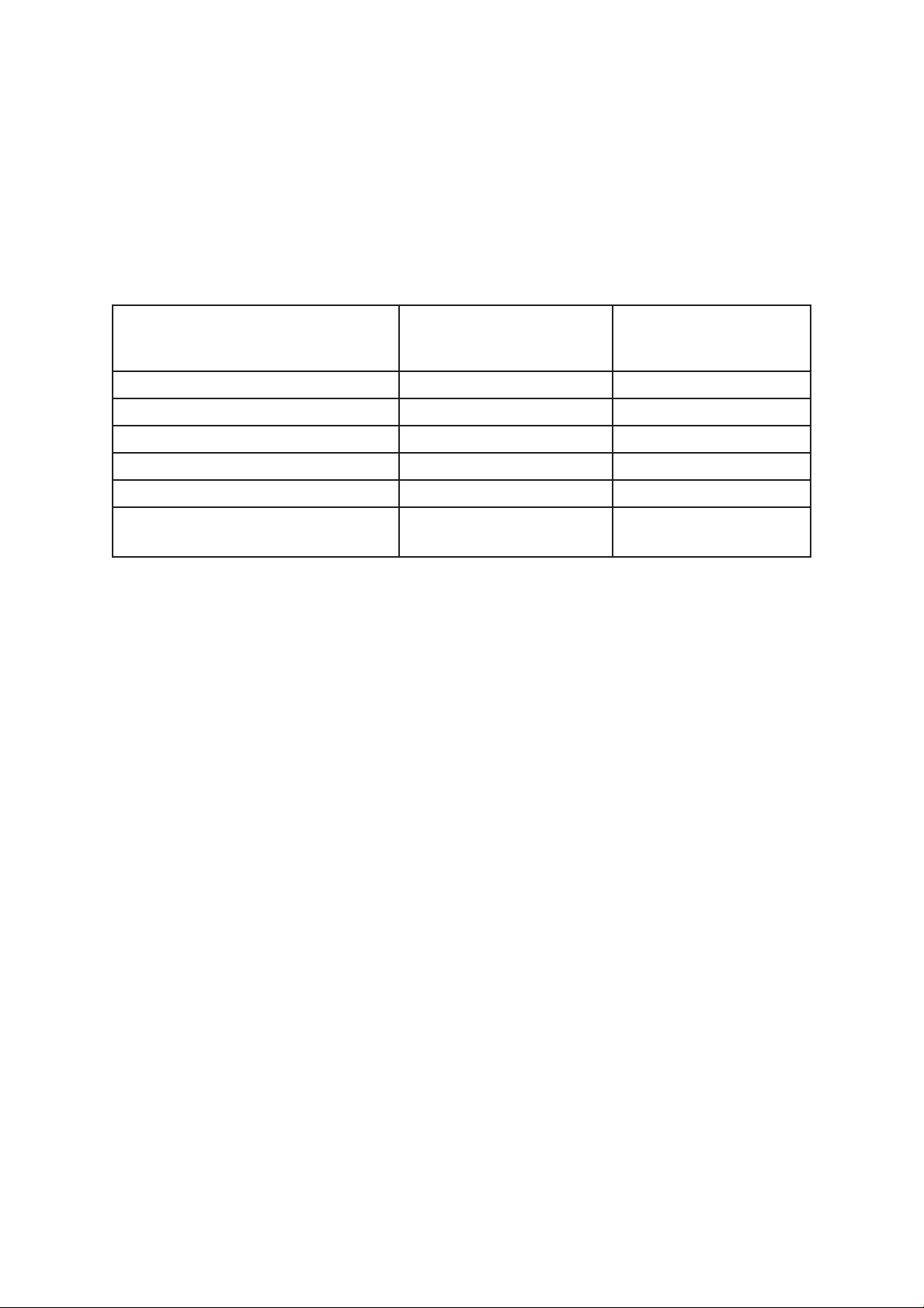
Δήλωση Συμμόρφωσης με RoHS
Αυτό το προϊόν έχει σχεδιαστεί και κατασκευαστεί σύμφωνα με την Οδηγία 2002/95/EC της
Ευρωπαϊκής Βουλής και του Συμβουλίου σχετικά με τον περιορισμό στη χρήση ορισμένων
επικίνδυνων ουσιών σε ηλεκτρικό και ηλεκτρονικό εξοπλισμό (Οδηγία RoHS) και θεωρείται
πως συμμορφώνεται με τις μέγιστες τιμές συγκέντρωσης που έχουν δημοσιευτεί από την
Ευρωπαϊκή Τεχνική Επιτροπή Προσαρμογής (TAC) όπως φαίνεται παρακάτω:
Ουσία
Μόλυβδος (Pb) 0.1% < 0.1%
Υδράργυρος (Hg) 0.1% < 0.1%
Κάδμιο (Cd) 0.01% < 0.01%
Εξασθενές Χρώμιο (Cr6+) 0.1% < 0.1%
Πολυβρομιωμένα διφαινύλια (PBB) 0.1% < 0.1%
Εθέρες πολυβρομιωμένων διφαινυλίων
(PBDE)
Προτεινόμενη μέγιστη
συγκέντρωση
0.1% < 0.1%
Πραγματική
συγκέντρωση
Ορισμένα συστατικά των προϊόντων όπως αναφέρεται παραπάνω εξαιρούνται από το
Παράρτημα της Οδηγίας RoHS όπως αναφέρεται παρακάτω:
Παραδείγματα των εξαιρούμενων συστατικών είναι:
1. Μόλυβδος σε συμπαγείς λάμπες φθορισμού που δεν υπερβαίνουν τα 5 mg ανά λάμπα και
σε άλλες λάμπες που δεν αναφέρονται συγκεκριμένα στο Παράρτημα της Οδηγίας RoHS.
2. Μόλυβδος στο γυαλί των καθοδικών σωλήνων, σε ηλεκτρονικά συστατικά, σωλήνες
φθορισμού και ηλεκτρονικά κεραμικά τμήματα (π.χ. πιεζοηλεκτρονικές συσκευές).
3. Μόλυβδος σε καλάι τύπου υψηλής θερμοκρασίας (δηλαδή σε κράματα που βασίζονται σε
μόλυβδο και περιέχουν 85% ή περισσότερο μόλυβδο κατά βάρος).
4. Μόλυβδος ως κατανέμων στοιχείο στο ατσάλι που περιέχει έως 0,35% μόλυβδο κατά
βάρος, αλουμίνιο που περιέχει έως 0,4% μόλυβδο κατά βάρος και ως κράμα χαλκού που
περιέχει έως 4% μόλυβδο κατά βάρος.
ViewSonic VX2245wm
3
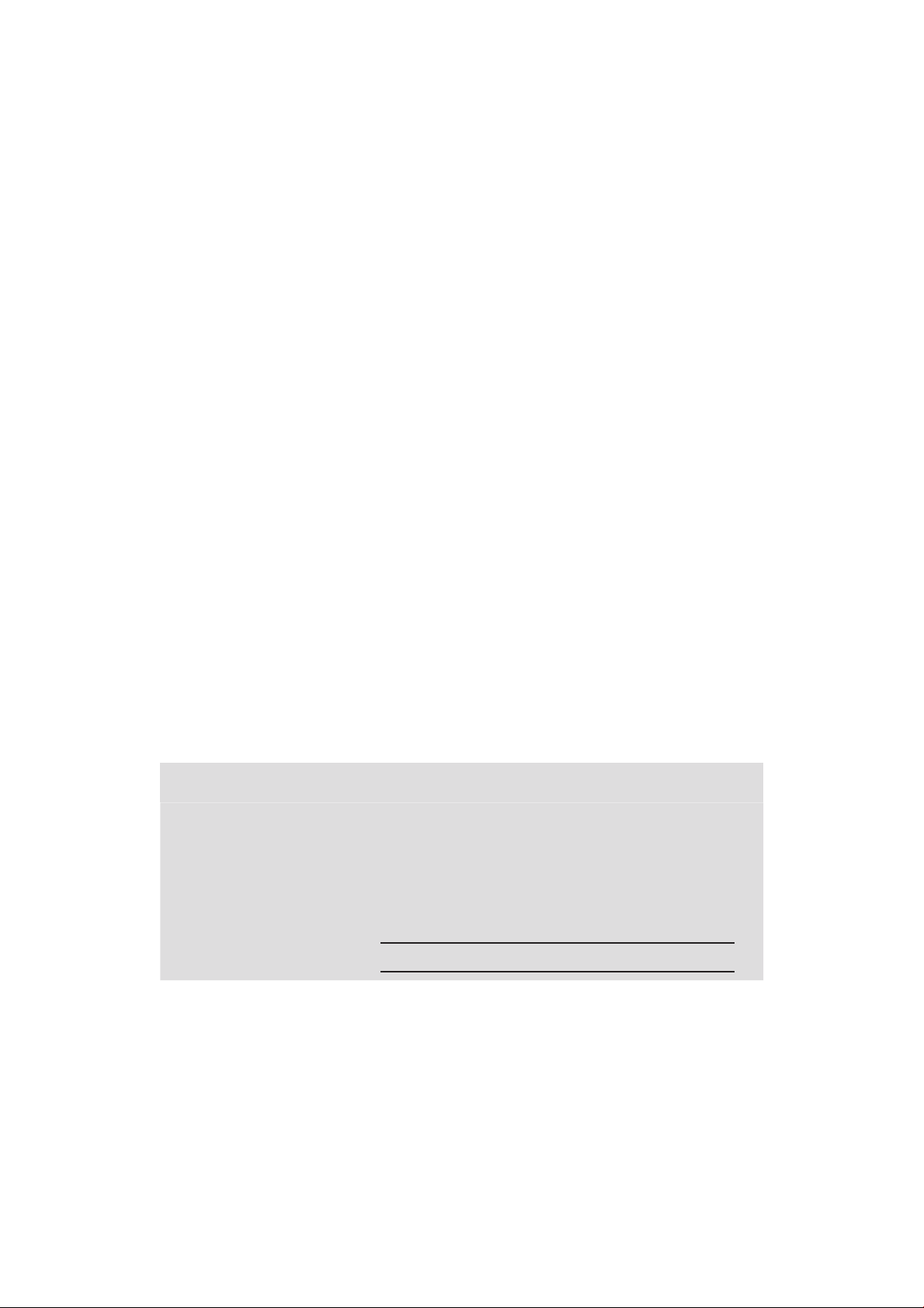
Πληροφορίες Πνευματικών Δικαιωμάτων
Πνευματικά Δικαιώματα © ViewSonic® Corporation, 2006. Με επιφύλαξη κάθε νόμιμου
δικαιώματος.
Οι ονομασίες Macintosh και Power Macintosh αποτελούν κατοχυρωμένα εμπορικά σήματα της
Apple Computer, Inc. Οι ονομασίες Microsoft, Windows, Windows NT και το λογότυπο Windows
αποτελούν κατοχυρωμένα εμπορικά σήματα της Microsoft Corporation στις Ηνωμένες Πολιτείες και
σε άλλες χώρες.
Η επωνυμία ViewSonic®, το λογότυπο με τα τρία πουλιά, οι ονομασίες OnView, ViewMatch, και
ViewMeter αποτελούν κατοχυρωμένα εμπορικά σήματα της ViewSonic Corporation.
Η ονομασία VESA αποτελεί κατοχυρωμένο εμπορικό σήμα της Video Electronics Standards
Association. Οι ονομασίες DPMS και DDC αποτελούν κατοχυρωμένα εμπορικά σήματα της VESA.
Η ονομασία ENERGY STAR® αποτελεί κατοχυρωμένο εμπορικό σήμα του Οργανισμού Προστασίας
του Περιβάλλοντος των ΗΠΑ (EPA). Ως μέλος της ENERGY STAR®, η ViewSonic Corporation
έχει αποφασίσει πως αυτό το προϊόν καλύπτει τις οδηγίες της ENERGY STAR® για ενεργειακή
αποδοτικότητα.
Δήλωση αποποίησης: Η ViewSonic Corporation δε θα φέρει ευθύνη για τεχνικά ή εκδοτικά
σφάλματα ή παραλείψεις στην παρούσα, ούτε για τυχαίες ή παρεπόμενες ζημιές που προκύπτουν από
την παροχή αυτής της συσκευής, ή από την απόδοση ή χρήση αυτού του προϊόντος.
Προς όφελος της συνεχιζόμενης βελτίωσης του προϊόντος, η ViewSonic Corporation επιφυλάσσεται
του δικαιώματος να αλλάξει τις προδιαγραφές του προϊόντος χωρίς ειδοποίηση. Οι πληροφορίες σε
αυτό το έγγραφο μπορεί να αλλάξουν δίχως προειδοποίηση.
Δεν επιτρέπεται η αντιγραφή, αναπαραγωγή ή μετάδοση οποιουδήποτε μέρους αυτού του εγγράφου
υπό οποιαδήποτε μορφή, για οποιοδήποτε σκοπό χωρίς την προηγούμενη έγγραφη άδεια της
ViewSonic Corporation.
Δήλωση Προϊόντος
Για την κάλυψη των μελλοντικών σας αναγκών και για τη λήψη επιπλέον πληροφοριών για το
προϊόν, όταν αυτές γίνονται διαθέσιμες, παρακαλούμε δηλώστε το προϊόν σας στο Ίντερνετ στη
διεύθυνση: www.viewsonic.com. Το CD-ROM Οδηγού της ViewSonic σας δίνει επίσης την
ευκαιρία να εκτυπώσετε τη φόρμα δήλωσης προϊόντος, την οποία μπορείτε να ταχυδρομήσετε ή να
αποστείλετε με φαξ στη ViewSonic.
Για Τα Αρχεία Σας
Όνομα Προϊόντος:
Αριθμός Μοντέλου:
Αριθμός Εγγράφου:
Σειριακός Αριθμός :
Ημερομηνία Αγοράς:
Απόρριψης προϊόντος στο τέλος της ζωής του προϊόντος
Η λάμπα σε αυτό το προϊόν περιέχει υδράργυρο. Παρακαλούμε να την απορρίψετε σύμφωνα με τους
τοπικούς, δημοτικούς ή εθνικούς νόμους.
Η ViewSonic ενδιαφέρεται για την προστασία του περιβάλλοντος. Παρακαλούμε όπως απορρίπτετε
αυτό το προϊόν με κατάλληλο τρόπο στο τέλος της ζωής του. Για πληροφορίες σχετικά με την
ανακύκλωση, παρακαλούμε ανατρέξτε στον ιστότοπό μας.
1. ΗΠΑ: www.viewsonic.com/pdf/RecyclePlus.pdf
2. Ευρώπη: www.viewsoniceurope.com
3. Ταϊβάν: recycle.epa.gov.tw
VX2245wm
ViewSonic 22” LCD Display
VS11349
VX2245wm-1_UG_GRK Rev. 1B 12-21-06
ViewSonic VX2245wm
4
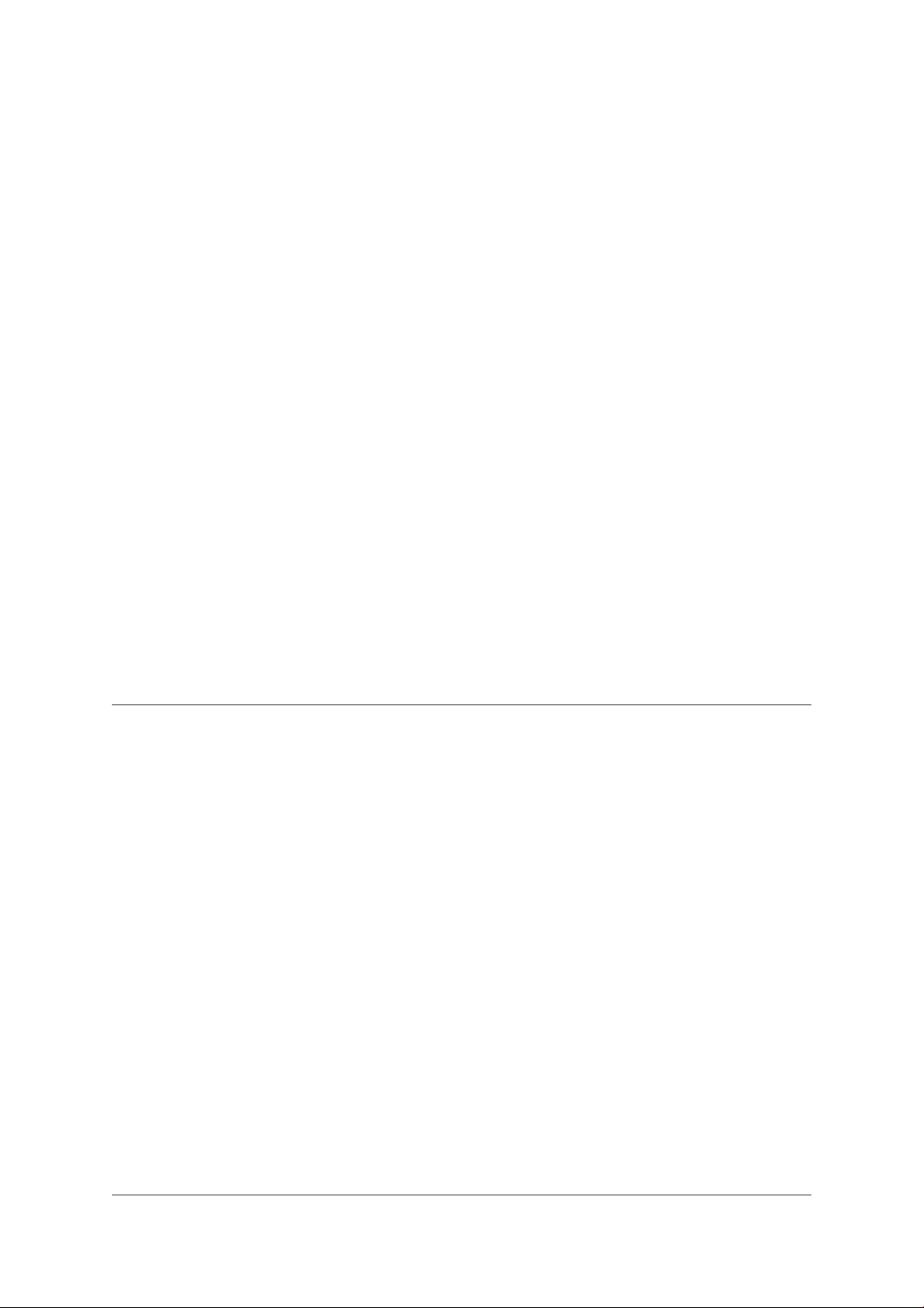
Πρώτα Βήματα
Συγχαρητήρια για την αγορά μιας LCD οθόνης της ViewSonic® .
Σημαντικό! Φυλάξτε το πρωτότυπο κουτί και όλα τα υλικά συσκευασίας για μελλοντική
μεταφορά.
ΣΗΜΕΙΩΣΗ: Η λέξη “Windows” σε αυτές τις οδηγίες χρήσης αναφέρεται στα παρακάτω
λειτουργικά συστήματα της Microsoft: Windows ‘95, Windows NT, Windows ‘98, Windows
2000, Windows Me (Millennium), Windows XP, και Windows Vista.
Περιεχόμενα Συσκευασίας
Η συσκευασία της LCD οθόνης σας περιλαμβάνει:
• Οθόνη LCD
• Καλώδιο τροφοδοσίας (για οθόνη)
• Καλώδιο VGA βίντεο 15 ακίδων
• Καλώδιο DVI-D
• Καλώδιο σύνδεσης USB * 1 (τύπου A-B)
• Στερεοφωνικό καλώδιο ήχου * 1
ΣΗΜΕΙΩΣΗ: Το CD περιλαμβάνει τα αρχεία PDF των Οδηγιών Χρήσης και τα αρχεία
βελτιστοποίησης προβολής INF/ICM. Το αρχείο INF διασφαλίζει τη συμβατότητα
με τα λειτουργικά συστήματα Windows. και το αρχείο ICM (Image Color Matching)
διασφαλίζει ακρίβεια στα χρώματα που εμφανίζονται στην οθόνη. Η ViewSonic συνιστά να
εγκαταστήσετε τόσο τα αρχεία INF όσο και τα ICM.
• 2 σε 1 καλώδιο ήχου * 1
• Προσαρμογείς iPod
• Μετασχηματιστής *1 (για ViewDock
• CD-ROM Οδηγού της ViewSonic * 2
• Σύντομος Οδηγός για τα Πρώτα Βήματα
TM
Προφυλάξεις
• Να κάθεστε τουλάχιστον 45 εκ από την
LCD οθόνη.
Αποφεύγετε να ακουμπάτε την
•
οθόνη. Τα λάδια που αφήνει το δέρμα
αφαιρούνται δύσκολα.
Μην αφαιρείτε ποτέ το πίσω καπάκι.
•
Αυτή η LCD οθόνη περιέχει συστατικά
υψηλής τάσης. Μπορεί να τραυματιστείτε
σοβαρά αν τα ακουμπήσετε.
αντικείμενα πάνω στην LCD οθόνη
σας που εμποδίζουν την έκλυση της
θερμότητας.
• Βεβαιωθείτε πως η περιοχή γύρω από
την LCD οθόνη είναι καθαρή και χωρίς
υγρασία.
• Μην τοποθετείτε βαριά αντικείμενα πάνω
στην LCD οθόνη, στο καλώδιο βίντεο ή
το καλώδιο τροφοδοσίας.
)
• Αποφεύγετε την απευθείας έκθεση της
LCD οθόνη στον ήλιο ή άλλη πηγή
θερμότητας. Τοποθετήστε την LCD
οθόνη σας μακριά από την απευθείας
έκθεση στον ήλιο για να μειώσετε την
αντανάκλαση.
• Να χειρίζεστε πάντα την LCD οθόνη σας
με προσοχή κατά τη μεταφορά.
• Τοποθετήστε την LCD οθόνη σας σε ένα
χώρο με καλό αερισμό. Μην τοποθετείτε
ViewSonic VX2245wm
• Αν βγαίνει καπνός, αν ακούγονται
περίεργοι θόρυβοι ή υπάρχει μία περίεργη
οσμή, σβήστε αμέσως την LCD οθόνη και
επικοινωνήστε με το κατάστημα αγοράς
ή με τη ViewSonic. Είναι επικίνδυνο να
συνεχίσετε να χρησιμοποιείτε την LCD
οθόνη.
• Μην τρίβετε την LCD οθόνη ούτε και να
ασκείτε πίεση πάνω της, καθώς μπορεί
να προκληθεί μόνιμη ζημιά στην οθόνη.
5
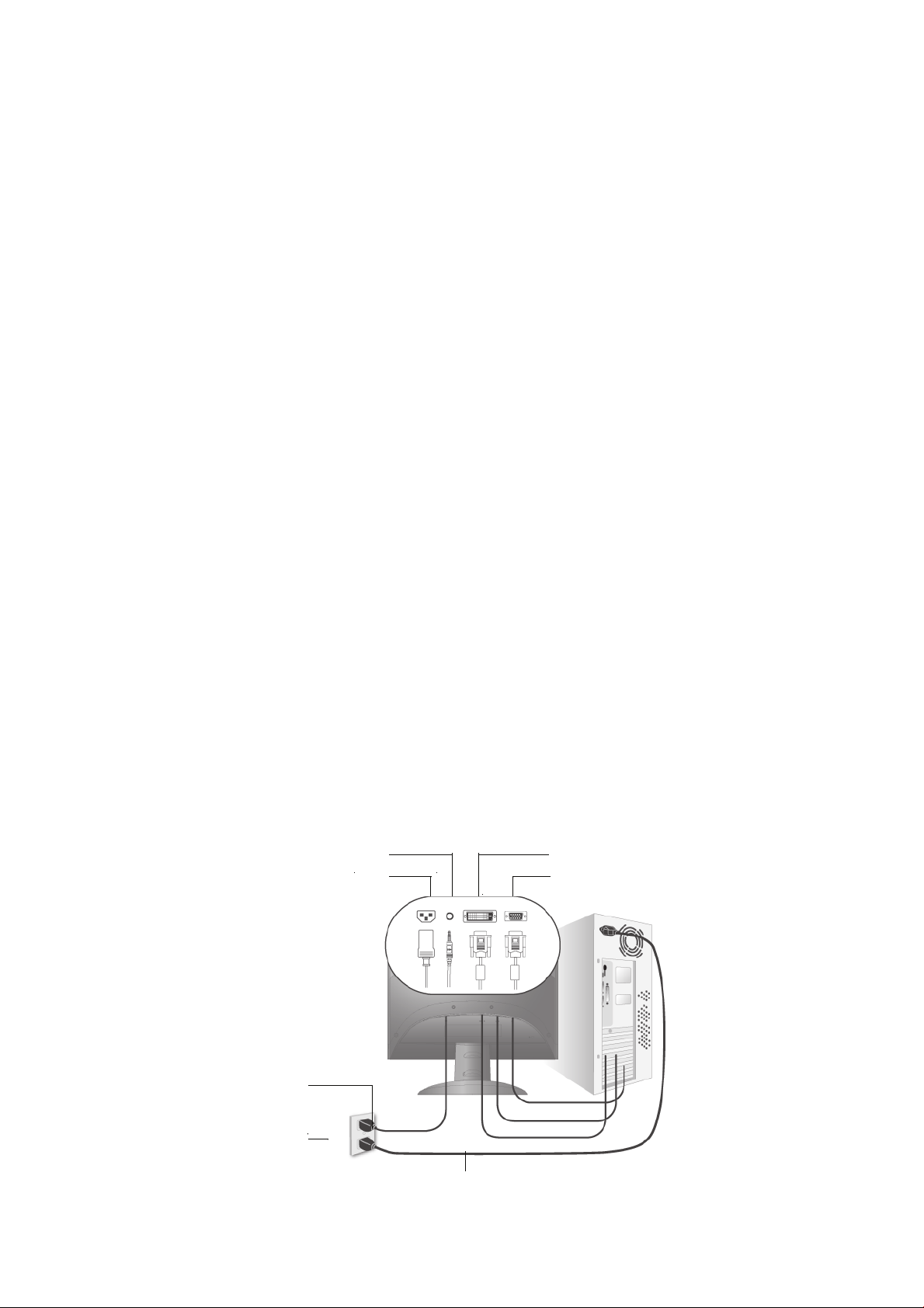
Γρήγορη Εγκατάσταση
1. Σύνδεση του καλωδίου τροφοδοσίας (και
του μετασχηματιστή ρεύματος αν είναι
απαραίτητο)
2. Σύνδεση του καλωδίου βίντεο
• Βεβαιωθείτε πως είναι σβηστή η LCD
οθόνη και ο υπολογιστής
• Αφαιρέστε τα πίσω καπάκια αν είναι
απαραίτητο
• Συνδέστε το καλώδιο βίντεο από την
LCD οθόνη στον υπολογιστή
Χρήστες Macintosh: Τα μοντέλα πριν
από το G3 απαιτούν έναν προσαρμογέα
Macintosh. Συνδέστε τον προσαρμογέα
στον υπολογιστή και συνδέστε το καλώδιο
βίντεο στον προσαρμογέα.
Για να παραγγείλετε έναν προσαρμογέα
της ViewSonic® για Macintosh ,
επικοινωνήστε με την Υποστήριξη
Πελατών της ViewSonic.
3. Άναμμα της LCD οθόνης και του
υπολογιστή σας
Ανάψτε την LCD οθόνη και έπειτα ανάψτε
τον υπολογιστή. Η σειρά αυτή (πρώτα η
LCD οθόνη και μετά ο υπολογιστής) είναι
σημαντική.
ΣΗΜΕΙΩΣΗ:
Στους χρήστες των Windows
ενδέχεται να εμφανιστεί ένα μήνυμα που
τους ζητάει να εγκαταστήσουν το αρχείο
INF. Αυτό βρίσκεται στο CD.
4. Τοποθετήστε το CD Οδηγού της
ViewSonic στη μονάδα CD του
υπολογιστή.
Ακολουθήστε τις οδηγίες στην οθόνη. Αν
ο υπολογιστής σας δεν έχει μονάδα CDROM, παρακαλούμε ανατρέξτε στη σελίδα
Υποστήριξης Πελατών.
• Περιμένετε για τη λειτουργία αυτόματης
εκτέλεσης του CD-ROM.
ΣΗΜΕΙΩΣΗ: Αν το CD-ROM δεν
πραγματοποιήσει αυτόματη εκτέλεση:
κάντε διπλό κλικ στο εικονίδιο του CDROM στην Εξερεύνηση των Windows,
έπειτα διπλό κλικ στο viewsonic.exe.
• Ακολουθήστε τις οδηγίες στην οθόνη.
5. Χρήστες Windows: Ρύθμιση της
λειτουργίας χρονισμού (ανάλυση και
συχνότητα ανανέωσης)
Παράδειγμα: 1680 x 1050 @ 60 Hz.
Για οδηγίες σχετικά με την αλλαγή της
ανάλυσης και της συχνότητας ανανέωσης,
ανατρέξτε στις οδηγίες χρήσης της κάρτας
γραφικών.
Η εγκατάσταση ολοκληρώθηκε.
Απολαύστε τη νέα σας LCD οθόνη της
ViewSonic.
Για να είστε καλύτερα προετοιμασμένοι
για μελλοντική επικοινωνία με την
εξυπηρέτηση πελατών: εκτυπώστε αυτές
τις οδηγίες χρήσης και καταγράψτε τον
αριθμό σειράς στο σημείο “Για το αρχείο
σας” στη σελίδα 4. (Δείτε το πίσω μέρος
της LCD οθόνης.)
Μπορείτε να δηλώσετε το προϊόν σας
ηλεκτρονικά στον ιστότοπο της ViewSonic
για την περιοχή σας. Ανατρέξτε στον
πίνακα Υποστήριξης Πελατών σε αυτές τις
οδηγίες.
Το CD-ROM Οδηγού της ViewSonic
σας προσφέρει επίσης την ευκαιρία να
εκτυπώσετε τη φόρμα δήλωσης προϊόντος
την οποία μπορείτε να ταχυδρομήσετε ή να
στείλετε με fax στη ViewSonic.
Καλώδιο Ήχου
ΕΙΣΟΔΟΣ ΤΡΟΦΟΔΟΣΙΑΣ
Κωδικός Τροφοδοσίας
Πρίζα ρεύματος
(Τοίχου)
ViewSonic VX2245wm
DVI
D-SUB
Καλώδιο Τροφοδοσίας Υπολογιστή
6
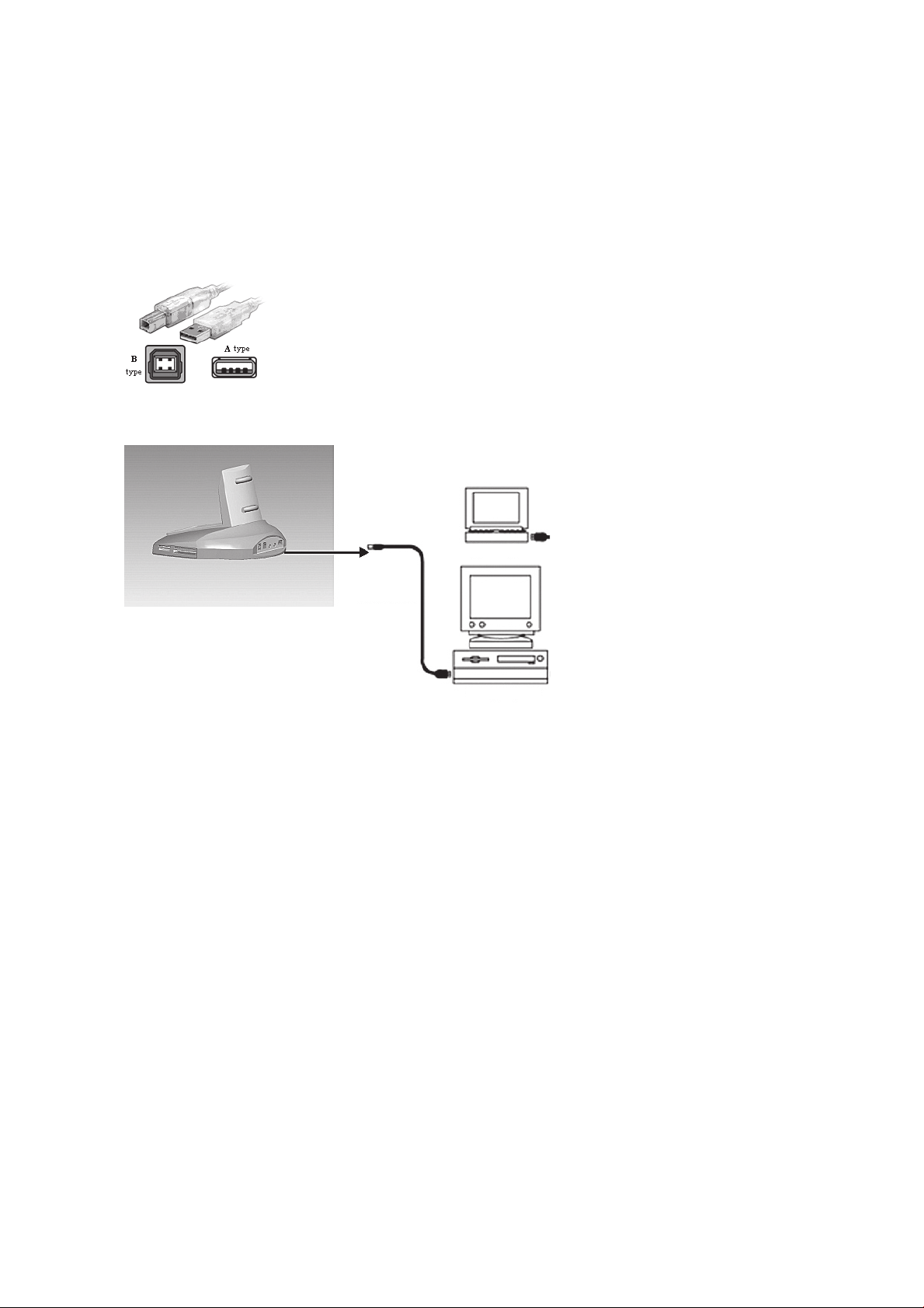
ViewDockTM Σύνδεση σε υπολογιστή
Χρησιμοποιήστε τα παρεχόμενα καλώδια για τη σύνδεση του ViewDock στον υπολογιστή
σας.
Ανατρέξτε στην παρακάτω εικόνα:
Βήμα 1. Παρακαλούμε ελέγξτε το USB καλώδιό σας (τύπου A-B)
Βήμα 2. Συνδέστε το USB καλώδιο από τον υπολογιστή (τύπου A) στο ViewDock (τύπου B)
ΦΟΡΗΤΟΣ ΥΠΟΛΟΓΙΣΤΗΣ
ΚΑΛΩΔΙΟ A-B
ΥΠΟΛΟΓΙΣΤΗΣ
Βήμα 3. Συνδέστε το μετασχηματιστή στην υποδοχή τροφοδοσίας.
Βήμα 4. Συνδέστε το καλώδιο στερεοφωνικού ήχου από την έξοδο ήχου της βάσης ViewDock στην είσοδο ήχου της κεφαλής της οθόνης.
Βήμα 5. Συνδέστε το καλώδιο ήχου 2-σε-1 από την είσοδο ήχου του ViewDock στην έξοδο
ήχου / είσοδο μικροφώνου του υπολογιστή.
Βήμα 6. Ανοίξτε την τροφοδοσία.
ViewSonic VX2245wm
7

Τοποθέτηση σε Τοίχο (Προαιρετικό)
Αν χρειάζεστε ένα κιτ τοποθέτησης σε τοίχο, επικοινωνήστε με τη ViewSonic® ή με το
πλησιέστερο κατάστημα. Ανατρέξτε στις οδηγίες που συνοδεύουν το κιτ προσάρτησης. Για
να μετατρέψετε την LCD οθόνη σας από επιτραπέζια με τοίχου, εκτελέστε τα παρακάτω
βήματα:
Τέσσερις τρύπες για βίδες VESA
1. Επιβεβαιώστε πως είναι σβηστή η οθόνη, έπειτα
αποσυνδέστε το καλώδιο τροφοδοσίας.
2. Ξαπλώστε την LCD οθόνη, με την πλευρά
προβολής πάνω σε μία πετσέτα ή μία κουβέρτα.
3. Αφαιρέστε τα Πλαστικά Καπάκια από το πίσω
μέρος της LCD οθόνης.
4. Αφαιρέστε τις τέσσερις βίδες που συνδέουν τη
βάση.
5. Αφαιρέστε τις Πλαστικές Τάπες μέσα από τις
τέσσερις τρύπες για βίδες VESA.
6. Συνδέστε το βραχίονα τοποθέτησης από το κιτ
τοποθέτησης σε τοίχο που είναι συμβατό με το
πρότυπο VESA (απόσταση 100 mm x 100 mm).
7. Τοποθετήστε την LCD οθόνη στον τοίχο,
ακολουθώντας τις οδηγίες του κιτ τοποθέτησης σε
τοίχο.
ViewSonic VX2245wm
8

Χρήση της LCD Οθόνης
Ρύθμιση της Λειτουργίας Χρονισμού
Η ρύθμιση της λειτουργίας χρονισμού είναι σημαντική για τη μεγιστοποίηση της ποιότητας
της οθόνης και την ελαχιστοποίησης της κούρασης των ματιών. Η λειτουργία χρονισμού
αποτελείται από την ανάλυση (παράδειγμα 1680 x 1050) και τη συχνότητα ανανέωσης (ή
κάθετη συχνότητα, για παράδειγμα 60 Hz). Μετά που θα ρυθμίσετε τη λειτουργία χρονισμού,
χρησιμοποιήστε τα χειριστήρια της OSD (Προβολή στην οθόνη) για να ρυθμίσετε την εικόνα
της οθόνης.
Για την καλύτερη ποιότητα εικόνας, ρυθμίστε τη λειτουργία χρονισμού της LCD οθόνης σας
σε:
VESA 1680 x 1050 @ 60Hz.
Για να ρυθμίσετε τη Λειτουργία Χρονισμού:
1. Ρυθμίστε την ανάλυση: Κάντε δεξί κλικ στην επιφάνεια εργασίας των Windows >
Ιδιότητες > Ρυθμίσεις > ρυθμίστε την ανάλυση.
2. Ρυθμίστε τη συχνότητα ανανέωσης:
γραφικών σας για οδηγίες.
ΠΡΟΕΙΔΟΠΟΙΗΣΗ: Μη ρυθμίζετε την κάρτα γραφικών στον υπολογιστή σας να
ξεπερνάει τη μέγιστη συχνότητα ανανέωσης των 75Hz, καθώς κάτι τέτοιο μπορεί να
προκαλέσει μόνιμη ζημιά στην LCD οθόνη σας.
Ανατρέξτε στις οδηγίες χρήσης της κάρτας
Ρυθμίσεις Κλειδώματος OSD και Κλειδώματος
Τροφοδοσίας
• Κλείδωμα OSD: Κρατήστε πατημένο το [1] και το πάνω βέλος για 10 δευτερόλεπτα.
Αν πατηθεί οποιοδήποτε πλήκτρο, στην οθόνη θα εμφανιστεί το μήνυμα OSD Κλειδωμένη
για 5 δευτερόλεπτα.
• Ξεκλείδωμα OSD:
δευτερόλεπτα.
• Κλείδωμα Πλήκτρου Τροφοδοσίας:
για 10 δευτερόλεπτα. Αν πατηθεί το πλήκτρο τροφοδοσίας, στην οθόνη θα εμφανιστεί
το μήνυμα Κλειδωμένο Πλήκτρο Τροφοδοσίας για 5 δευτερόλεπτα. Με ή χωρίς αυτή
τη ρύθμιση, μετά από διακοπή ρεύματος, η LCD οθόνη σας θα ανάψει αυτόματα όταν
επιστρέψει το ρεύμα.
• Ξεκλείδωμα Πλήκτρου Τροφοδοσίας:
βέλος για 10 δευτερόλεπτα.
Κρατήστε πατημένο ξανά το [1] και το πάνω βέλος για 10
Κρατήστε πατημένο το [1] και το κάτω βέλος
Κρατήστε πατημένο ξανά το [1] και το κάτω
ViewSonic VX2245wm
9

Ρύθμιση της εικόνας της οθόνης
Χρησιμοποιήστε τα πλήκτρα στον μπροστινό πίνακα για να προβάλλετε και να ρυθμίσετε
τα χειριστήρια της OSD που εμφανίζονται στην οθόνη. Τα χειριστήρια της OSD εξηγούνται
στο πάνω μέρος της επόμενης σελίδας και ορίζονται στην ενότητα “Χειριστήρια Κεντρικού
Μενού” στη σελίδα 11.
Κεντρικό Μενού
με χειριστήρια OSD
Μπροστινός Πίνακας Χειρισμού
εμφανίζεται παρακάτω λεπτομερώς
Εμφανίζει την οθόνη ελέγχου για
το τονισμένο χειριστήριο.
Εναλλάσσει επίσης ανάμεσα σε δύο
χειριστήρια σε ορισμένες οθόνες.
Επίσης μία συντόμευση για την
Αυτόματη Ρύθμιση Εικόνας.
Εμφανίζει το Κεντρικό
Μενού ή κλείνει την
οθόνη ελέγχου και
αποθηκεύει τις ρυθμίσεις.
Αναμονή Ενεργοποίηση / Απενεργοποίηση
Λυχνία τροφοδοσίας
Μπλε = ΑΝΑΜΜΕΝΟ
Πορτοκαλί = Εξοικονόμηση Ενέργειας
Κύλιση στις επιλογές
του μενού και ρύθμιση
του χειριστηρίου που
εμφανίζεται.
Επίσης μία συντόμευση για
την προβολή της οθόνης
ελέγχου ρύθμισης της
Αντίθεσης () / OptiColor
().
ViewSonic VX2245wm
10

Κάντε τα εξής για αλλαγή των ρυθμίσεων της οθόνης:
1. Για εμφάνιση του Κεντρικού Μενού, πατήστε το πλήκτρο [1].
ΣΗΜΕΙΩΣΗ: Όλα τα μενού της OSD και οι οθόνες ρύθμισης κλείνουν αυτόματα μετά από
περίπου 15 δευτερόλεπτα. Αυτό αλλάζει από τη ρύθμιση χρονικού ορίου της OSD στο μενού
ρυθμίσεων.
2. Για να επιλέξετε ένα χειριστήριο για αλλαγή, πατήστε το ή το για κύλιση προς τα
πάνω ή προς τα κάτω στο Κεντρικό Μενού.
3. Μετά που έχει επιλεγεί το χειριστήριο που θέλετε, πατήστε το πλήκτρο [2]. Εμφανίζεται
μία οθόνη ελέγχου όπως αυτή που φαίνεται παρακάτω.
Η γραμμή εντολών στο κάτω μέρος της
οθόνης ελέγχου σας ενημερώνει τι να
κάνετε στη συνέχεια μετά από αυτήν την
οθόνη. Μπορείτε να πραγματοποιήσετε
εναλλαγή ανάμεσα στις οθόνες ελέγχου,
να αλλάξετε την επιλογή που κάνατε ή να
κλείσετε την οθόνη.
4. Για να αλλάξετε τη ρύθμιση, πατήστε τα πάνω ή κάτω πλήκτρα.
5. Για να αποθηκεύσετε τις αλλαγές και να κλείσετε το μενού, πατήστε δύο φορές το
πλήκτρο [1].
Οι παρακάτω συμβουλές μπορεί να σας βοηθήσουν να βελτιστοποιήσετε την
οθόνη σας:
• Ρυθμίστε την κάρτα γραφικών του υπολογιστή ώστε να δίνει σήμα βίντεο 1680 x 1050 @
60Hz στην LCD οθόνη σας. (Δείτε τις οδηγίες σχετικά με την “αλλαγή της συχνότητας
ανανέωσης” στις οδηγίες χρήσης της κάρτας γραφικών.)
• Αν είναι απαραίτητο, πραγματοποιήστε μικρές αλλαγές χρησιμοποιώντας την Ο.
ΘΕΣΗ και την Κ. ΘΕΣΗ μέχρι να είναι τελείως ορατή η εικόνα στην οθόνη (Το μαύρο
περίγραμμα γύρω από το άκρο της οθόνης θα πρέπει μόλις να ακουμπάει τη φωτισμένη
“ενεργή περιοχή” της LCD οθόνης.)
ViewSonic VX2245wm
11

Χειριστήρια Κεντρικού Μενού
Ρυθμίστε τα στοιχεία του μενού που φαίνονται παρακάτω χρησιμοποιώντας τα πλήκτρα πάνω
και κάτω .
Χειριστήρια Επεξήγηση
Auto Image Adjust (Αυτόματη Ρύθμιση Εικόνας) αλλάζει το μέγεθος και
κεντράρει αυτόματα την εικόνα στην οθόνη.
Contrast (Αντίθεση) ρυθμίσει τη διαφορά ανάμεσα στο φόντο της εικόνας
(μαύρο επίπεδο) και στο προσκήνιο (λευκό επίπεδο).
Brightness (Φωτεινότητα) ρυθμίζει το μαύρο επίπεδο του φόντου της εικόνας
στην οθόνη.
Input Select (Επιλογή Εισόδου) πραγματοποιεί εναλλαγή ανάμεσα στις
εισόδους αν έχετε συνδεδεμένους περισσότερους από έναν υπολογιστές στην
VX2245wm.
Audio Adjust (Ρύθμιση Ήχου)
Volume (Ένταση) αυξάνει την ένταση ήχου, μειώνει την ένταση ήχου και
αποκόπτει τον ήχο.
Mute (Σίγαση) αποκόπτει προσωρινά την έξοδο ήχου.
Color Adjust (Ρύθμιση Χρώματος) προσφέρει αρκετές λειτουργίες ρύθμισης
χρώματος, που περιλαμβάνουν προεπιλεγμένες θερμοκρασίες χρώματος και
μία λειτουργία Χρώματος Χρήστη που επιτρέπει τη μεμονωμένη ρύθμιση του
κόκκινου (R), πράσινου (G) και μπλε (B). Η εργοστασιακή ρύθμιση για αυτό το
προϊόν είναι 6500K (6500 Kelvin).
sRGB-Αυτό γίνεται με γοργούς ρυθμούς το πρότυπο στη βιομηχανία για
τη διαχείριση χρώματος, με πολλές από τις τελευταίες εφαρμογές να το
υποστηρίζουν. Η ενεργοποίηση αυτής της ρύθμισης επιτρέπει στην LCD οθόνη
να εμφανίζει με μεγαλύτερη ακρίβεια τα χρώματα με τον τρόπο που προορίζονταν
αρχικά να εμφανιστούν. Η ενεργοποίηση της ρύθμισης sRGB θα προκαλέσει
την απενεργοποίηση των ρυθμίσεων Αντίθεσης και Φωτεινότητας.
ViewSonic VX2245wm
12

Χειριστήρια Επεξήγηση
9300K-Προσθέτει μπλε στην εικόνα της οθόνης για πιο κρύο λευκό
(χρησιμοποιείται στις περισσότερες ρυθμίσεις γραφείου με φωτισμό φθορίου).
7500K-Προσθέτει μπλε στην εικόνα της οθόνης για πιο κρύο λευκό
(χρησιμοποιείται στις περισσότερες ρυθμίσεις γραφείου με φωτισμό φθορίου).
6500K-Προσθέτει κόκκινο χρώμα στην εικόνα της οθόνης για πιο ζεστό και
πλούσιο κόκκινο.
5400K-Προσθέτει πράσινο χρώμα στην εικόνα της οθόνης για πιο σκοτεινά
χρώματα.
User Color (Χρώμα Χρήστη) Ξεχωριστές ρυθμίσεις για το κόκκινο (R),
πράσινο (G) και το μπλε (B).
1. Για να επιλέξετε χρώμα (R, G ή B) πατήστε το πλήκτρο [2].
2. Για να ρυθμίσετε το επιλεγμένο χρώμα, πατήστε το και το.
Σημαντικό: Αν επιλέξετε το ΑΝΑΚΛΗΣΗ από το Κεντρικό Μενού όταν το
προϊόν έχει οριστεί σε Λειτουργία Προεπιλεγμένου Χρονισμού, τα χρώματα
επιστρέφουν στην εργοστασιακή προεπιλογή των 6500K.
Information (Πληροφορίες) εμφανίζουν τη λειτουργία χρονισμού (έξοδος
σήματος βίντεο) που έρχεται από την κάρτα γραφικών του υπολογιστή, τον
αριθμό μοντέλου της LCD, τον αριθμό σειράς και το URL του ιστότοπου
της ViewSonic® . Για οδηγίες σχετικά με την αλλαγή της ανάλυσης και της
συχνότητας ανανέωσης (κάθετης συχνότητας), ανατρέξτε στις οδηγίες χρήσης
της κάρτας γραφικών.
ΣΗΜΕΙΩΣΗ: Η VESA 1680 x 1050 @ 60Hz (συνιστάται) σημαίνει πως η
ανάλυση είναι 1680 x 1050 και η συχνότητα ανανέωσης είναι 60 Hertz.
Manual Image Adjust (Χειροκίνητη Ρύθμιση Εικόνας)
ViewSonic VX2245wm
13

Χειριστήρια Επεξήγηση
Οριζόντιο Μέγεθος αλλάζει το πλάτος της εικόνας στην οθόνη.
Position (Ο./Κ. Θέση (Οριζόντια/Κάθετη Θέση)) μετακινεί την εικόνα στην
οθόνη προς τα αριστερά ή δεξιά και πάνω ή κάτω.
Fine Tune (Μικρορύθμιση) αυξάνει την ευκρίνεια της εστίασης
ευθυγραμμίζοντας το κείμενο και/ή τα γραφικά με όρια εικονοστοιχείων.
ΣΗΜΕΙΩΣΗ: Δοκιμάστε πρώτα την Αυτόματη Ρύθμιση Εικόνας.
Sharpness (Ευκρίνεια) ρυθμίζει την ευκρίνεια και την εστίαση της εικόνας
στην οθόνη.
OptiColor Mode (Λειτουργία OptiColor) προσφέρει ένα βέλτιστο
περιβάλλον προβολής ανάλογα με τα περιεχόμενα που προβάλλονται. Περιέχει
7 προεπιλογές που μπορεί να επιλέξει ο χρήστης. Αυτές οι 7 προεπιλογής
μπορούν να προσπελαστούν εύκολα από τα πλήκτρα συντόμευσης.
Standard (Τυπική) είναι για γενικό περιβάλλον των windows και η
προεπιλεγμένη ρύθμιση της οθόνης.
Text (Κείμενο) βελτιστοποιημένη για επεξεργασία κειμένου και προβολή σε
περιβάλλον επεξεργαστή κειμένου.
Cinema (Σινεμά) βελτιστοποιημένη για περιβάλλον ταινιών και βίντεο.
Game (Παιχνίδια) βελτιστοποιημένη για περιβάλλον παιχνιδιών υπολογιστή/
τηλεόρασης.
Portrait (Πορτραίτου) βελτιστοποιημένη για προβολή πορτραίτων εσωτερικού
χώρου και τη βελτίωση εικόνων.
Scenery (Σκηνικό) βελτιστοποιημένη για την προβολή εικόνων σκηνικών
εξωτερικών χώρων.
Vivid (Ζωντανή) βελτιστοποιημένη για λαμπερό χρώμα και ευκρίνεια.
Αυτές οι 7 προεπιλογές έχουν επιλεγεί προσεκτικά από τη Viewsonic, αλλά ίσως
να μην ταιριάζουν στο γούστο όλων των χρηστών. Σε εκείνη την περίπτωση, ο
χρήστης μπορεί να επιστρέψει στην Τυπική ρύθμιση και να ρυθμίσει με το χέρι
τη φωτεινότητα και την αντίθεση σύμφωνα με τις επιθυμίες του.
OptiColor Skin Tone (Τόνος Δέρματος OptiColor) περιλαμβάνει 3 προεπιλογές
(Φυσική / Κόκκινος Τόνος / Κίτρινος Τόνος) τις οποίες μπορεί να επιλέγει ο
χρήστης ανάλογα με τις προτιμήσεις του.
ViewSonic VX2245wm
14

Χειριστήρια Επεξήγηση
Setup Menu (Μενού Ρυθμίσεων) εμφανίζει το μενού που φαίνεται παρακάτω:
Language Select (Επιλογή Γλώσσας) επιτρέπει στο χρήστη να επιλέξει τη
γλώσσα που χρησιμοποιείται στα μενού και στις οθόνες ελέγχου.
Resolution Notice (Ειδοποίηση Ανάλυσης) επιτρέπει στο χρήστη να
ενεργοποιήσει ή να απενεργοποιήσει αυτήν την ειδοποίηση.
Αν ενεργοποιήσετε την Ειδοποίηση Ανάλυσης που φαίνεται παραπάνω και ο
υπολογιστής σας έχει ρυθμιστεί σε ανάλυση εκτός της 1680 x 1050, εμφανίζεται
η παρακάτω οθόνη.
OSD Position (Θέση OSD) επιτρέπει στο χρήστη να μετακινήσει τα μενού της
OSD και τις οθόνες ελέγχου.
OSD Timeout (Χρονικό Όριο OSD) ορίζει το χρόνο που εμφανίζεται η οθόνη
της OSD. Για παράδειγμα, με μία ρύθμιση “30 δευτερολέπτων” αν δεν πατηθεί
ένα χειριστήριο μέσα σε 30 δευτερόλεπτα, η οθόνη κλείνει.
OSD Background (Φόντο OSD) επιτρέπει στο χρήστη να ενεργοποιεί και να
απενεργοποιεί το φόντο της OSD.
Memory Recall (Ανάκληση Μνήμης) επιστρέφει τις ρυθμίσεις στις
εργοστασιακές προεπιλογές αν η οθόνη λειτουργεί σε εργοστασιακή
Προεπιλεγμένη Λειτουργία Χρονισμού που αναφέρεται στην ενότητα Τεχνικά
Χαρακτηριστικά αυτών των οδηγιών.
ViewSonic VX2245wm
15

Βασικά Χαρακτηριστικά του ViewDockTM
Χαρακτηριστικά
Το VX ViewDock έρχεται με παρακάτω εξελιγμένα χαρακτηριστικά:
• διανομέας USB 2.0 με 4 θύρες (συμβατές με USB 1.1)
•
Μονάδα ανάγνωσης καρτών 8-σε-1 (SD, MMC, MS, MS Pro, CF I & II, MD, SMC)
• Υποστήριξη υπογούφερ 3-watt
•
iPod-docking &-opladen
•
Υποδοχή ακουστικών και ενσωματωμένο μικρόφωνο
Απαιτήσεις συστήματος
Για τη βέλτιστη χρήση με το ViewDock, ο υπολογιστής θα πρέπει να έχει τις παρακάτω
ελάχιστες απαιτήσεις συστήματος:
Απαιτήσεις υλικού
• Επεξεργαστής Pentium 200 ή καλύτερος
•
Μονάδα CD-ROM για εγκατάσταση προγράμματος οδήγησης
• Διασύνδεση USB2.0/1.1
•
32 MB μνήμης
Απαιτήσεις Λογισμικού
• Microsoft Windows 98SE/2000/ME/XP
•
MAC OS 8.5+ ή νεότερη έκδοση
ViewSonic VX2245wm
16

Εξωτερική Περιγραφή
Παρακαλούμε ανατρέξτε στις παρακάτω εικόνες για να προσδιορίσετε τα συστατικά του
ViewDock.
Μπροστινή Όψη
Πίσω όψη
Υπογούφερ
Χειριστήριο
Έντασης
Υποδοχή
Ακουστικών
Τροφοδοσία
Σύνδεση για iPod
Διανομέας USB
ΜΙΚΡΟΦΩΝΟ
Συσκευή
Ανάγνωσης
Καρτών
ViewSonic VX2245wm
Υποδοχή ρεύματος
Σύνδεση USB
Διανομέας USB
Είσοδος Ήχου
Έξοδος Ήχου
17

Εγκατάσταση Συσκευής Ανάγνωσης Καρτών
Ανατρέξτε στις παρακάτω πληροφορίες
Μετά τη σύνδεση του ViewDock στον υπολογιστή σας, Η Διαχείριση Αρχείων των Windows
θα εμφανίσει 4 επιπλέον εικονίδια.
Βήμα1. Παρακαλούμε επιλέξτε την υποδοχή της κάρτας σας
Βήμα2. Τοποθετήστε την κάρτα μνήμης σας. Η κάθε θύρα της συσκευής ανάγνωσης
καρτών θα αναγνωριστεί ως Αφαιρούμενος Δίσκος και το εικονίδιο θα εμφανίζεται στο “Ο
υπολογιστής μου” των Windows
Δε χρειάζεται να εγκαταστήσετε ειδικά προγράμματα οδήγησης για τη συσκευή ανάγνωσης
καρτών αν το λειτουργικό σας σύστημα είναι Windows 2000/ME/XP.
Οδηγός εγκατάστασης συσκευής καρτών για Windows 98SE :
(Παρακαλούμε μη συνδέσετε το ViewDock στη USB θύρα του υπολογιστή σας πριν να
εκτελέσετε το CD):
1. Τοποθετήστε το CD προγραμμάτων οδήγησης στη μονάδα CD-ROM
2. Παρακαλούμε εκτελέσετε το αρχείο .exe και θα γίνει αυτόματα τη εγκατάσταση του
προγράμματος οδήγησης.
3. Μετά την ολοκλήρωση της εγκατάστασης, συνδέστε το ViewDock στη USB θύρα του
υπολογιστή σας. Η συσκευή ανάγνωσης καρτών τώρα λειτουργεί.
4. Η κάθε θύρα της συσκευής ανάγνωσης καρτών θα αναγνωριστεί ως Αφαιρούμενος
Δίσκος και το εικονίδιο θα εμφανίζεται στο “Ο υπολογιστής μου”.
ViewSonic VX2245wm
18

Εγκατάσταση Διανομέα USB
Ανατρέξτε στις παρακάτω πληροφορίες
Κατιούσα θύρα
Σύνδεση σε συσκευή
Τύπου A θηλυκό
Συνδέστε τις USB συσκευές μέσω των USB θυρών στο ViewDock.
Τα Windows θα εντοπίσουν αυτόματα και θα εγκαταστήσουν το γενικό πρόγραμμα οδήγησης
Windows USB για τη λειτουργία συσκευών USB 1.1/2.0.
Δε χρειάζεται να εγκαταστήσετε ειδικά προγράμματα οδήγησης για το USB Διανομέα σας αν
το λειτουργικό σας σύστημα είναι Windows 2000/ME/XP.
Οδηγός εγκατάστασης διανομέα USB για Windows 98SE :
Τοποθετήστε το παρεχόμενο CD στη μονάδα CD-ROM. Η λειτουργία αυτόματης εκτέλεσης
θα ξεκινήσει αυτόματα τη διαδικασία εγκατάστασης. Ακολουθήστε τις οδηγίες στην οθόνη
για να εγκαταστήσετε το πρόγραμμα οδήγησης.
Αν το πρόγραμμα της εγκατάστασης δεν ξεκινήσει αυτόματα, μεταβείτε στο “Ο υπολογιστής
μου” και κάντε διπλό κλικ στη μονάδα CD-ROM και επιλέξτε το “Setup.exe” από το CD.
Σημείωση: Αν δεν εντοπιστεί η USB συσκευή, ή δε λειτουργεί σωστά:
1. Κάντε διπλό κλικ στο εικονίδιο “Σύστημα” στον Πίνακα Ελέγχου.
2. Επιλέξτε την καρτέλα “Διαχείριση Συσκευών” από το παράθυρο διαλόγου Ιδιότητες
Συστήματος.
3. Επιλέξτε το “Άλλες συσκευές” για να δείτε τα περιεχόμενα.
4. Επιλέξτε το “Άγνωστη συσκευή” και κάντε κλικ στο πλήκτρο “Κατάργηση”.
5. Κάντε κλικ στο πλήκτρο “Ανανέωση” και το σύστημα θα βρει μία νέα συσκευή.
ViewSonic VX2245wm
19

ViewDockTM Σύνδεση με iPod
Ανατρέξτε στις παρακάτω πληροφορίες
1. Βεβαιωθείτε πως είναι ενεργοποιημένο το ViewDock.
2. Συνδέστε το iPod σας στο σταθμό σύνδεσης iPod με τον κατάλληλο προσαρμογέα.
3. Η ένδειξη λυχνίας LED iPod θα ανάψει πορτοκαλί.
4. Περιμένετε μερικά δευτερόλεπτα για να εκκινήσει το λογισμικό iTunes.
5. Αναπαράγετε το αγαπημένο σας τραγούδι με το λογισμικό iTunes (για όλα τα μοντέλα
iPod) ή αναπαράγετε μουσική απευθείας από το iPod (εκτός από το iPod shufe.)
Περιγραφή τοποθέτησης προσαρμογέα iPod:
Το iPod με προσαρμογέα βίντο είναι η προεπιλεγμένη ρύθμιση για τη βάση πολυμέσων.
Αριθ. προσαρμογέα Λειτουργεί με μοντέλα Ipod
1 iPod nano
2 iPod mini (1η/2η Γενιά)
3 iPod Vedio
iPod με έγχρωμη οθόνη (20G/U2)
iPod με Τροχό Επιλογής (20G/U2)
4 iPod με έγχρωμη οθόνη (30G)
iPod με βάση σύνδεσης (10/15/20G)
5 iPod με έγχρωμη οθόνη (60G)
iPod photo (40/60G)
iPod με Τροχό Επιλογής (40G)
iPod με βάση σύνδεσης (30/40G)
Χειριστήριο Έντασης Υπογούφερ
Ανατρέξτε στις παρακάτω πληροφορίες
1. Ρυθμίστε την ένταση ήχου του υπογούφερ μέσω του χειριστηρίου έντασης ήχου
2. “
3. “
4. Για να έχετε το καλύτερο δυνατό περιβάλλον ακρόασης, παρακαλούμε ρυθμίστε την
ένταση των στερεοφωνικών ηχείων στην κεφαλή της οθόνης μέσω του μενού της OSD
της οθόνης για να ταιριάξουν και να ισορροπήσετε την ένταση ήχου του υπογούφερ.
“ Γυρίστε προς τα δεξιά για να αυξήσετε την ένταση ήχου του υπογούφερ.
“ Γυρίστε προς τα αριστερά για να μειώσετε την ένταση ήχου του υπογούφερ.
ViewSonic VX2245wm
20

Άλλες πληροφορίες
Τεχνικά χαρακτηριστικά
LCD οθόνη Τύπος
Φίλτρο Χρώματος
Γυάλινη Επιφάνεια
Σήμα Εισόδου Συγχρονισμός
βίντεο
Συμβατότητα ΥΠΟΛΟΓΙΣΤΗΣ
Macintosh1
Ανάλυση Συνιστώμενη και
υποστηριζόμενη
Τροφοδοσία Τάση 100-240 VAC, 50/60 Hz (αυτόματη αλλαγή)
Περιοχή
προβολής
Συνθήκες
λειτουργίας
Συνθήκες
αποθήκευσης
Διαστάσεις Φυσικές 528 mm (Π) x 495 mm (Υ) x 212 mm (Β)
Βάρος Φυσικό 7,1 kg
Κανονισμοί BSMI, CCC, PSB, C-Tick,CE, MIC, VCCI,
Εξοικονόμηση
Ενέργειας
λειτουργίες
Λειτουργία Προεπιλεγμένου Χρονισμού (προρυθμισμένη σε VESA® 1680 x 1050 στα 60 Hz)
Προειδοποίηση: Μη ρυθμίζετε την κάρτα γραφικών στον υπολογιστή σας να ξεπερνάει αυτές τις συχνότητες
ανανέωσης, κάτι τέτοιο μπορεί να προκαλέσει μόνιμη ζημιά στην LCD οθόνη.
Πλήρης Σάρωση 473,76 mm (Y) x 296,1 mm (K)
Θερμοκρασία
Υγρασία
Υψόμετρο
Θερμοκρασία
Υγρασία
Υψόμετρο
Αναμμένη
Σβηστή
22” (πλήρης ορατή περιοχή με διαγώνιο 22” ),
TFT (Thin Film Transistor), Ενεργής Μήτρας WSXGA+ LCD,
μέγεθος κουκίδας 0,282 mm
Κάθετη λωρίδα RGB
Αντιθαμπωτική
Αναλογικό RGB (0.7/1.0 Vp-p, 75 ohms) / TMDS Digital (100ohms)
Ξεχωριστός Συγχρ.
fh:30-82 kHz, fv:50-85 Hz
Έως 1680 x 1050 Non-interlaced
Power Macintosh έως 1680 x 1050
1680 x 1050 @ 60 Hz
1600 x 1200 @ 60 Hz
1400 x 1050 @ 60 / 75 Hz
1280 x 1024 @ 60 / 70 / 72 Hz
1024 x 768 @ 60 / 70 / 75 / 85 Hz
800 x 600 @ 56 / 60 / 72 / 75 / 85 Hz
640 x 480 @ 60 / 75 / 85 Hz
720 x 400 @ 70 Hz
18,65” (Y) x 11,66” (K)
0° C έως + 40° C (32° F έως + 104° F)
20% με 90% (χωρίς υδρατμούς)
Έως 3300m
-20° C έως + 60° C (-4° F έως + 140° F)
10% με 90% (χωρίς υδρατμούς)
Έως 9000m
20,8” (Π) x 19,5”(Υ) x 8,3”(Β)
Ergo, Gost-R/Hygienic, SASO, MPR II
UL/cUL, FCC-B, ICES-B, NOM, TUV-S, ENERGY STAR
Κανονική (μπλε λυχνία LED)
< 1W (πορτοκαλί λυχνία LED)
®
1
Οι υπολογιστές Macintosh πριν τον G3 απαιτούν έναν προσαρμογέα Macintosh της ViewSonic®. Για να
παραγγείλετε έναν προσαρμογέα, επικοινωνήστε με τη ViewSonic.
ViewSonic VX2245wm
21

Αντιμετώπιση Προβλημάτων
Δεν υπάρχει ρεύμα
• Βεβαιωθείτε πως το πλήκτρο (ή ο διακόπτης) τροφοδοσίας είναι στη θέση ON.
• Βεβαιωθείτε πως το καλώδιο τροφοδοσίας έχει συνδεθεί σωστά στην LCD οθόνη.
• Συνδέστε μια άλλη ηλεκτρική συσκευή (όπως ένα ραδιόφωνο) στην πρίζα για να
επιβεβαιώσετε πως παρέχει τη σωστή τάση.
Ανάβει αλλά δεν υπάρχει εικόνα
• Βεβαιωθείτε πως το καλώδιο βίντεο που παρέχεται με την LCD οθόνη είναι καλά
ασφαλισμένο στην θύρα εξόδου βίντεο στο πίσω μέρος του υπολογιστή. Αν το άλλο
άκρο του καλωδίου βίντεο δεν είναι μόνιμα συνδεδεμένο στην LCD οθόνη, σφίξτε το
καλά στην LCD οθόνη.
• Ρυθμίστε τη φωτεινότητα και την αντίθεση.
• Αν χρησιμοποιείτε υπολογιστή Macintosh πιο παλιό από G3, θα χρειαστείτε έναν
προσαρμογέα για Macintosh.
Λάθος ή μη κανονικά χρώματα
• Αν λείπουν χρώματα (κόκκινα, πράσινο ή μπλε), ελέγξτε το καλώδιο βίντεο για να
βεβαιωθείτε πως είναι συνδεδεμένο με ασφάλεια. Οι χαλαρές ή σπασμένες ακίδες στο
φις του καλωδίου μπορεί να έχουν ως αποτέλεσμα μία αντικανονική σύνδεση.
• Συνδέστε την LCD οθόνη σε άλλο υπολογιστή.
• Αν έχετε παλαιότερη κάρτα γραφικών, επικοινωνήστε με τη ViewSonic® για ένα
προσαρμογέα που δεν είναι DDC.
Δε λειτουργούν τα πλήκτρα ελέγχου
• Πατάτε μόνο ένα κουμπί τη φορά.
ViewSonic VX2245wm
22

Υποστήριξη Πελατών
Για τεχνική υποστήριξη ή για επισκευές προϊόντων, ανατρέξτε στον παρακάτω πίνακα ή
επικοινωνήστε με τον μεταπωλητή σας.
Σημείωση: Θα χρειαστείτε τον αριθμό σειράς του προϊόντος.
Χώρα / Περιοχή Ιστότοπος Τηλέφωνο
Ελλάδα www.viewsoniceurope.com www.viewsoniceurope.com/uk/Support/Calldesk.htm
ViewSonic VX2245wm
23

Καθαρισμός της LCD Οθόνης
• ΒΕΒΑΙΩΘΕΊΤΕ ΠΩΣ ΕΊΝΑΙ ΣΒΗΣΤΉ Η LCD ΟΘΌΝΗ.
• ΜΗΝ ΨΕΚΆΖΕΤΕ Ή ΧΎΝΕΤΕ ΠΟΤΈ ΚΆΠΟΙΟ ΥΓΡΌ ΑΠΕΥΘΕΊΑΣ ΠΆΝΩ
ΣΤΗΝ ΟΘΌΝΗ Ή ΣΤΟ ΠΕΡΊΒΛΗΜΑ.
Για να καθαρίσετε την οθόνη:
1. Σκουπίστε την οθόνη με ένα καθαρό, μαλακό πανί που δεν αφήνει χνούδια. Αυτό θα
αφαιρέσει τη σκόνη και τα υπόλοιπα σωματίδια.
2. Αν εξα κολ ουθ εί να μην είν αι καθα ρή, χρησιμοποιήστε μια μικρή ποσότητα
καθαριστικού τζαμιών που δεν περιέχει αμμωνία και αλκοόλη σε ένα καθαρό, απαλό
πανί που δεν αφήνει χνούδια και σκουπίστε την οθόνη.
Για να καθαρίσετε το περίβλημα:
1. Χρησιμοποιήστε ένα μαλακό, στεγνό πανί.
2. Αν εξακολουθεί να μην είναι καθαρή, χρησιμοποιήστε μια μικρή ποσότητα απαλού μη
στιλβωτικού απορρυπαντικού που δεν περιέχει αμμωνία και αλκοόλη σε ένα καθαρό,
απαλό πανί που δεν αφήνει χνούδια και σκουπίστε την επιφάνεια.
Δήλωση αποποίησης
• Η ViewSonic
LCD οθόνη ή στο περίβλημα. Σύμφωνα με αναφορές, ορισμένα χημικά καθαριστικά
καταστρέφουν την οθόνη και/ή το περίβλημα της LCD οθόνης.
• Η ViewSo nic δε ν είναι υπεύ θυνη για ζημιέ ς που προκύ πτο υν από τη χρήση
καθαριστικών με αμμωνία ή με βάση την αλκοόλη.
®
δε συνιστά τη χρήση αμμωνίας ή καθαριστικών με αλκοόλη στην
ViewSonic VX2245wm
24

Περιορισμοί Εγγύησης
VIEWSONIC® LCD ΟΘΟΝΗ
Τι καλύπτει η εγγύηση:
Η ViewSonic εγγυάται πως τα προϊόντα της δεν είναι ελαττωματικά στα υλικά και στην κατασκευή, υπό φυσιολογική χρήση, κατά τη
διάρκεια της περιόδου της εγγύησης. Αν ένα προϊόν αποδειχτεί ελαττωματικό σε υλικά ή κατασκευή κατά τη διάρκεια της περιόδου
εγγύησης, η ViewSonic με δική της επιλογή, είτε θα επισκευάσει είτε θα αντικαταστήσει το προϊόν με ένα αντίστοιχο. Το προϊόν
αντικατάστασης ή τα ανταλλακτικά μπορεί να περιλαμβάνουν επανακατασκευασμένα ή επισκευασμένα μέρη ή συστατικά.
Χρόνος διάρκειας της εγγύησης:
Οι LCD οθόνες της ViewSonic έχουν εγγύηση για 3 έτη για όλα τα μέρη περιλαμβανομένης της πηγής φωτός και 3 έτη για εργατικά από
την ημερομηνία πρώτης αγοράς.
Ποιόν προστατεύει η εγγύηση:
Αυτή η εγγύηση ισχύει μόνο για τον πρώτο καταναλωτή αγοραστή.
Τι δεν καλύπτει η εγγύηση:
1. Οποιοδήποτε προϊόν του οποίου ο αριθμός σειράς έχει παραμορφωθεί, τροποποιηθεί ή αφαιρεθεί.
2. Ζημιά, χειροτέρευση ή δυσλειτουργία που προκύπτει από:
α. Ατύχημα, κακή χρήση, αμέλεια, φωτιά, νερό, κεραυνό, ή άλλα φυσικά φαινόμενα, μη εξουσιοδοτημένη τροποποίηση του
προϊόντος, ή αδυναμία να ακολουθηθούν οι οδηγίες που συνοδεύουν το προϊόν.
β. Επισκευή ή απόπειρα επισκευή από κάποιον που δεν έχει εξουσιοδότηση από τη ViewSonic.
γ. Οποιαδήποτε ζημιά στο προϊόν εξαιτίας μεταφοράς.
δ. Αφαίρεση ή εγκατάσταση του προϊόντος.
ε. Αίτια εξωτερικά στο προϊόν, όπως διακυμάνσεις στην παροχή ρεύματος ή διακοπή του ρεύματος.
ζ. Χρήση αναλώσιμων ή ανταλλακτικών που δεν καλύπτουν τις τεχνικές προδιαγραφές της ViewSonic.
η. Φυσιολογική φθορά.
θ. Οποιοδήποτε άλλο αίτιο το οποίο δε σχετίζεται με ελάττωμα του προϊόντος.
3. Οποιοδήποτε προϊόν το οποίο παρουσιάζει μια κατάσταση που είναι γνωστή ως “κάψιμο εικόνας” η οποία προκύπτει όταν προβάλλεται
μια στατική εικόνα στο προϊόν για παρατεταμένη χρονική περίοδο.
4. Χρεώσεις υπηρεσιών αφαίρεσης, εγκατάστασης και ρύθμισης.
Πώς να ζητήσετε επισκευή:
1. Για πληροφορίες σχετικά με τις επισκευές εντός της εγγύησης, επικοινωνήστε με τη Υποστήριξη Πελατών της ViewSonic (Παρακαλούμε
ανατρέξτε στη σελίδα Υποστήριξης Πελατών). Θα χρειαστεί να έχετε τον αριθμό σειράς του προϊόντος σας.
2. Για να λάβετε υπηρεσίες εγγύησης, θα πρέπει να δώσετε (α) την πρωτότυπη απόδειξη με ημερομηνία αγοράς, (β) το όνομά σας, (γ) τη
διεύθυνσή σας, (δ) μια περιγραφή του προβλήματος και (ε) τον αριθμό σειράς του προϊόντος.
3. Παραδώστε ή αποστείλετε το προϊόν προπληρωμένο με την αρχική του συσκευασία σε ένα εξουσιοδοτημένο κέντρο επισκευών της
ViewSonic ή στη ViewSonic.
4. Για επιπλέον πληροφορίες ή για το όνομα του κοντινότερου κέντρου επισκευών της ViewSonic επικοινωνήστε με τη ViewSonic.
Περιορισμός έμμεσων εγγυήσεων:
Δεν υπάρχουν εγγυήσεις, άμεσες ή έμμεσες, οι οποίες να εκτείνονται πέραν από την περιγραφή που περιέχεται στην παρούσα
περιλαμβανομένης της έμμεσης εγγύησης εμπορευσιμότητας και καταλληλότητας για ένα συγκεκριμένο σκοπό.
Εξαίρεση ζημιών:
Η ευθύνη της ViewSonic περιορίζεται στο κόστος επισκευής ή αντικατάστασης του προϊόντος. Η ViewSonic δε θα είναι υπεύθυνη για:
1. Ζημιές σε άλλη ιδιοκτησία που προκλήθηκαν από ελαττώματα στο προϊόν, ζημιές σχετικά με την ενόχληση, την απώλεια χρήσης
του προϊόντος, την απώλεια χρόνου, την απώλεια κερδών, την απώλεια επαγγελματικής ευκαιρίας, την απώλεια καλής θέλησης, την
παρεμβολή με επαγγελματικές σχέσεις, ή άλλη εμπορική απώλεια, ακόμα και αν έχει ενημερωθεί για την πιθανότητα αυτών των
ζημιών.
2. Άλλες ζημιές, είτε τυχαίες, παρεπόμενες, ή άλλες.
3. Οποιαδήποτε αξίωση από τρίτους στον πελάτη.
Ισχύς νόμου πολιτείας:
Αυτή η εγγύηση σας παρέχει συγκεκριμένα νόμιμα δικαιώματα, και ενδέχεται να έχετε και άλλα, τα οποία να ποικίλουν ανάλογα με
τη πολιτεία. Μερικές πολιτείες δεν επιτρέπουν περιορισμούς σε έμμεσες εγγυήσεις και/ή δεν επιτρέπουν την εξαίρεση της ευθύνης για
περιστασιακές ή παρεπόμενες ζημιές, οπότε οι παραπάνω περιορισμοί ή και οι εξαιρέσεις μπορεί να μην ισχύουν για εσάς.
Πωλήσεις εκτός των ΗΠΑ και του Καναδά:
Για πληροφορίες εγγύησης και επισκευών για προϊόντα της ViewSonic που πωλούνται εκτός των ΗΠΑ και του Καναδά, επικοινωνήστε με
τη ViewSonic ή με το τοπικό κατάστημα ViewSonic.
Η περίοδος της εγγύησης για αυτό το προϊόν στην Κίνα (εξαιρούνται το Χονγκ Κονγκ, το Μακάο και η Ταϊβάν) υπόκειται σε όρους και τις
προϋποθέσεις της Κάρτας Εγγύησης Συντήρησης.
4.3: Εγγύηση LCD της ViewSonic LCD_LW02 Rev. 1d 06-30-06
ViewSonic VX2245wm
25

